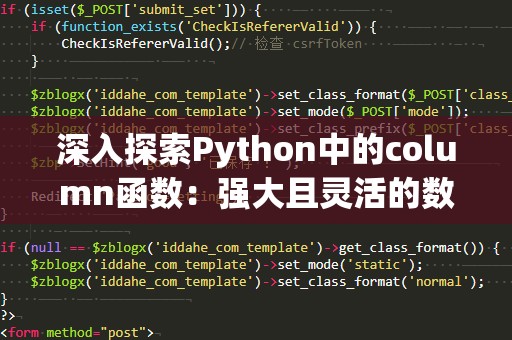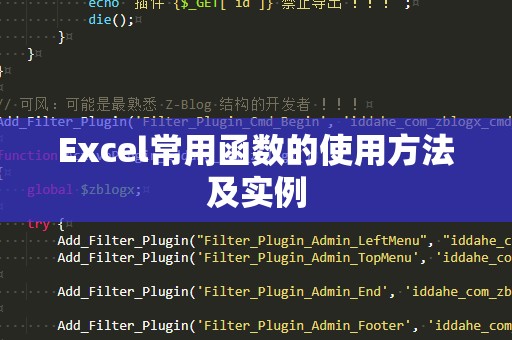VLOOKUP函数是Excel中最常用且最强大的函数之一,它被广泛应用于各行各业的数据分析、统计与查询操作中。无论是金融、销售、市场调研,还是日常的工作报表,VLOOKUP函数都能帮助我们快速查找特定数据,极大提高工作效率。如果你还不熟悉如何使用VLOOKUP函数,或者觉得它的用法过于复杂,那么今天的这篇“VLOOKUP函数的使用方法教程视频”将是你的不二选择。
什么是VLOOKUP函数?

VLOOKUP是英文“VerticalLookup”的缩写,意为“垂直查找”。顾名思义,VLOOKUP函数主要用于纵向查找数据。通过这个函数,你可以在指定的数据表格中,根据某一列的条件快速找到相关信息。例如,当你需要根据员工编号查找员工姓名,或者根据商品编号查询商品价格时,VLOOKUP函数就能派上用场。
VLOOKUP函数的基本语法
VLOOKUP函数的基本语法为:
VLOOKUP(查找值,查找范围,列号,[近似匹配])
查找值:你要查找的数据。例如,可以是单元格中的某个值,或者直接输入一个数值或文本。
查找范围:你要查找的区域范围。这个范围必须包括你要查找的值所在的列和你希望返回结果的列。
列号:返回结果所在的列编号。这个数字代表你查找范围中的列数,第一个列为1,第二个列为2,以此类推。
[近似匹配]:这是一个可选项。如果设置为FALSE,表示精确查找;如果设置为TRUE或省略,则表示近似匹配,VLOOKUP将查找最接近的值。
让我们通过一个简单的例子来了解如何使用VLOOKUP函数。
假设你有一张员工表格,如下所示:
|员工编号|员工姓名|职位|薪资|
|----------|----------|-------|-------|
|001|张三|销售|5000|
|002|李四|市场|6000|
|003|王五|财务|7000|
现在,你需要根据员工编号(例如“002”)查询员工的姓名。你只需要在VLOOKUP函数中输入以下内容:
=VLOOKUP(002,A2:D4,2,FALSE)
这个公式的意思是:查找值为“002”,在A2:D4的范围内查找,返回第二列(即员工姓名)对应的值,并进行精确匹配。结果是“李四”。
为什么VLOOKUP如此受欢迎?
VLOOKUP函数不仅操作简单,而且能够处理复杂的数据查询任务,特别是在面对庞大数据表时,它能够让你迅速定位到所需信息。尤其在需要频繁查找、汇总数据的工作中,VLOOKUP函数能够节省大量的时间和精力,极大提高工作效率。
VLOOKUP函数的应用不仅仅局限于查询工作,还能够与其他函数配合使用,进行更复杂的数据分析。例如,可以结合IF函数、SUMIF函数等,实现条件查询、数据汇总等多种功能,满足各种数据处理需求。
VLOOKUP函数的常见应用场景
员工信息查询:在人力资源管理中,VLOOKUP常被用来根据员工编号查询员工的详细信息,如姓名、职位、薪资等。
库存管理:在企业的库存管理中,通过VLOOKUP可以根据商品编号查询商品的详细信息,包括价格、库存数量等。
销售数据分析:在销售数据分析中,VLOOKUP帮助查询订单、客户信息、销售金额等,快速生成所需的报表。
财务报表:通过VLOOKUP,你可以从不同的财务表格中提取特定的数据,进行统计和分析,支持决策过程。
通过上面的简单介绍,你可以看到,VLOOKUP函数的应用几乎涵盖了所有与数据查询、整理相关的工作内容。而且,通过一个简单的公式,你就能够在庞大的数据表中精准、快速地找到你所需要的信息。
我们将详细讲解一些VLOOKUP函数的进阶技巧,帮助你更加高效地使用这个强大的工具。
1.使用VLOOKUP进行模糊查找
如果你希望VLOOKUP能够找到与查找值“最接近”的匹配,而不是要求完全匹配,那么你可以使用近似匹配功能。通过将VLOOKUP函数中的“[近似匹配]”参数设置为TRUE,VLOOKUP会查找最接近的值。适合的场景包括价格查询、评分数据等。
举个例子,如果你有一个价格表,列出了不同的折扣区间。假设你需要根据一个价格查找对应的折扣,使用近似匹配就非常合适。下面是一个简化的价格折扣表:
|价格区间|折扣|
|-----------|-------|
|0-100|5%|
|101-500|10%|
|501以上|15%|
假设有一个商品的价格为120元,你希望根据这个价格找到对应的折扣。那么使用以下公式:
=VLOOKUP(120,A2:B4,2,TRUE)
这个公式的意思是:查找价格为120,找到“最接近”的价格区间,返回折扣值。由于120属于101-500区间,结果是“10%”。
2.使用VLOOKUP避免错误(#N/A)
在实际工作中,如果VLOOKUP没有找到匹配的数据,它会返回“#N/A”错误,这对于报表或数据分析来说并不友好。为了解决这个问题,你可以通过IFERROR函数结合VLOOKUP来避免显示错误信息。例如:
=IFERROR(VLOOKUP(查找值,查找范围,列号,FALSE),"未找到数据")
这样,当没有找到匹配值时,公式会返回“未找到数据”而不是显示错误。此方法可以使报表看起来更专业,避免了出现错误提示,提升用户体验。
3.使用VLOOKUP跨工作簿查找
有时,你的工作数据分散在多个Excel文件中,这时可以使用VLOOKUP跨工作簿进行查找。只需在查找范围中指定另一个工作簿的路径,就可以实现跨文件查找。例如:
=VLOOKUP(A2,'[文件名.xlsx]Sheet1'!A1:B100,2,FALSE)
这样,你就可以在一个工作簿中查找另一个工作簿的数据,大大提升了数据的整合性与查询的便捷性。
总结
通过这篇“VLOOKUP函数的使用方法教程视频”,你不仅能够掌握VLOOKUP函数的基本用法,还能够了解一些实用的进阶技巧。无论你是数据分析师、财务人员,还是普通职场工作者,VLOOKUP函数都将帮助你更快速、准确地完成数据查询与分析任务。如果你还没有学会VLOOKUP函数,现在就开始吧!相信它将成为你工作中必不可少的得力助手!